Finder 可让您锁定文件,但有些方面有点模糊。文件锁定在计算领域有着悠久的传统:您或独立运行的软件希望确保文件在需要或使用时不被修改或删除。因为 macOS 是基于 Unix 的,所以它提供了文件级权限标志来控制文件的操作方式和操作者。
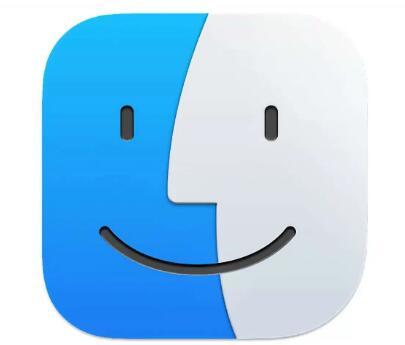
但是 macOS 长期以来一直有一种单独的方法来从 Finder 锁定文件,这也可以防止它被终端或其他应用程序修改、删除或重命名。通过终端中的命令行也可以使用锁定、解锁和状态命令。
(请注意,面向 Finder 的锁定与在 Finder 中或通过终端将文件设置为只读权限完全不同,后者涉及更改 Unix 权限。我建议不要对您使用的文件和文件夹使用只读状态Finder 和通过应用程序,因为 Finder 不尊重通过 Unix 权限在 macOS 中分配给您的文件的权限,这通常包括您的主目录中的所有内容。)
通过 macOS Big Sur 中的 Finder 锁定和解锁
在 Finder 中打开和关闭锁定非常简单。选择一个文件或文件夹,然后选择“文件”>“获取信息”; 或选择多个文件或文件夹并按住Option 键,同时选择File > Show Inspector — Option 键打开一个名为 Multiple Items Info 的多个项目的获取信息窗口。可以选择或取消选择锁定复选框。如果选择的项目处于锁定和解锁的混合状态,则显示 -(破折号);单击将锁定所有文件。
在 Big Sur 之前,锁定的文件会在 Finder 的图标上叠加锁定图像。Big Sur 仅在“获取信息”对话框中显示锁定覆盖。
一旦文件被锁定,它就可以在 Finder 中移动,但不能通过应用程序重命名或修改。可以删除,但前提是您确认操作。
Apple 的应用程序和支持该约定的第三方应用程序还允许您从标题栏中锁定和解锁文档:单击文件名右侧的向下箭头,然后选择或取消选择锁定复选框。
使用终端
如果您想通过终端查看 macOS 的内部结构,请启动应用程序 > 实用工具 > 终端并导航到您锁定项目的文件夹。如果您的文件在桌面上,您可以输入以下内容到达那里:
cd ~/Desktop
macOS 使用 Unix 文件列表命令上的特殊标志显示锁定状态,ls. 输入这个:
ls -lO front_door.jpeg
(这是一个大写字母 O。)您可以替换front_door.jpeg为*以列出目录中的所有内容,使用另一个特定的文件名或输入通配符模式,例如license*,它匹配以“license”开头的所有文件和文件夹。在以下所有情况下,文件名示例也是如此。
终端将向您显示该术语uchg作为任何锁定文件的“标志”,
要在 Finder 中锁定和解锁文件,您可以直接修改该uchg标志:
要锁定文件: chflags uchg front_door.jpeg
解锁文件: chflags nouchg front_door.jpeg
如果您想要另一种方法,可以使用 SetFile,它可以让您更改文件的属性:
锁定文件:(SetFile -a L front_door.jpeg大写 L)
解锁文件:(SetFile -a l front_door.jpeg小写 l)


